Saatat tuntea Immersive Reader -ominaisuuden Microsoft-sovelluksissa, kuten Edge . Tämä hyödyllinen ominaisuus on osa Microsoft 365 -tilaajille tarkoitettua oppimistyökalujen kokoelmaa . Työkalun tarkoitus on auttaa muita asioissa, kuten sanan ääntämisessä, tarkassa lukemisessa ja ymmärtämisessä.
Microsoft Wordin Immersive Readerissa on mukavaa, että voit mukauttaa sitä. Näin voit räätälöidä työkalun omien mieltymystesi mukaan. Voit ottaa Immersive Readerin käyttöön ja mukauttaa Wordin seuraavasti: sarakkeen leveydestä tekstin väliin ja asiakirjan ääneen luettavaksi.
Ota Immersive Reader käyttöön Wordissa
Ominaisuutta pidetään "näkymänä" Microsoft Wordissa. Joten se on samannimisessä välilehdessä, jossa otat sen käyttöön. Napsauta Näytä- välilehteä ja paina Immersive Reader -painiketta nauhassa.
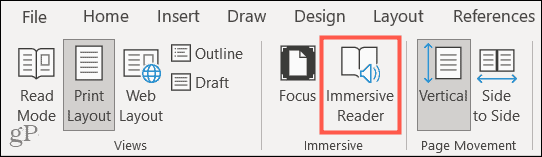
Kun teet tämän, näet uuden välilehden Immersive Readerille ja nauhavaihtoehdoille, joiden avulla voit mukauttaa sen toimintaa.
Mukauta mukaansatempaavaa lukijaa
Ominaisuus toimii suunnilleen samalla tavalla Windowsissa ja Macissa poikkeuksella, jonka osoitamme alla. Suurin osa kaiken muun pitäisi näyttää samalta Wordin Immersive Readerille molemmilla alustoilla.
Sarakkeen leveys
Aloita nauhan vasemmalta puolelta ja voit aloittaa valitsemalla sarakkeen leveyden avulla, miten asiakirja näytetään . Kun napsautat painiketta, voit valita erittäin kapeasta, kapeasta, kohtalaisesta tai laajasta näkymästä. Valitsemalla, kuinka paljon tekstiä haluat näkyvän kullakin rivillä, voit lukea sanat helpommin.
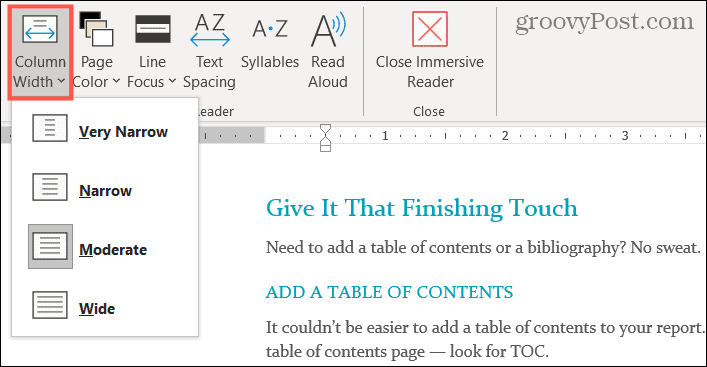
Sivun väri
Seuraava asetus on Sivun väri . Napsauttamalla painiketta voit valita asiakirjan taustavärien sateenkaaresta. Jos sinulla on vaikeuksia tarkastella asiakirjoja, joissa on musta teksti valkoisella, voit käyttää tätä asetusta valitaksesi sinulle parhaan taustavärin.
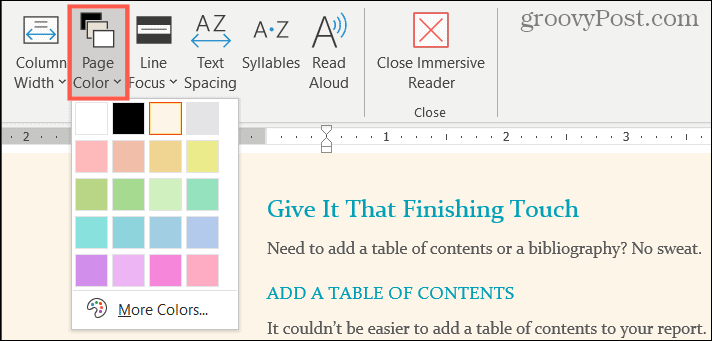
Line Focus
Line Focus on seuraava asetus Immersive Readerille. On tärkeää huomata, että tämä on yksi ero ominaisuuden käyttämisen välillä Windowsissa ja Macissa. Word for Macissa ei tällä hetkellä ole Line Focus -asetusta.
Käytä Line Focus -asetusta ja valitse yksi, kolme tai viisi riviä sekä Ei mitään, jos et halua käyttää asetusta ollenkaan. Tämä korostaa niiden rivien määrää, jotka valitset samalla kun himmennät taustaa. Joten sinulla on täsmälleen se, mitä nimi tarkoittaa, rivikohdistus parempaan lukemisen keskittymiseen.
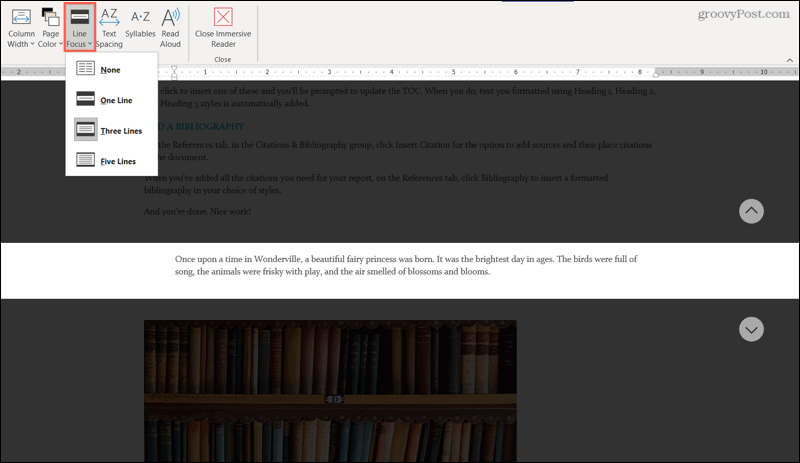
Tekstivälit
Tekstiväliasetus on yksinkertainen napsautus; sinulla ei ole valinnanvaraa kuten muut asetukset. Jos haluat suurentaa kirjainten, sanojen ja kappaleiden väliä, paina "Tekstin väli" -painiketta nauhassa. Napsauta painiketta uudelleen palataksesi alkuperäiseen väliin.
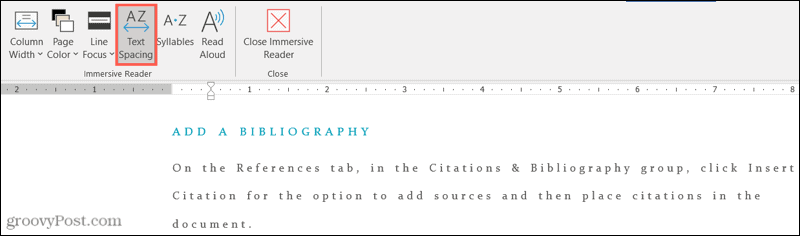
Tavut
Tavut toimii kuten tekstiväli. Napsauta painiketta nähdäksesi tekstin tavujen kanssa. Tämä voi olla erittäin hyödyllistä niille, jotka työskentelevät sanan ääntämisen parissa. Napsauta painiketta uudelleen palataksesi alkuperäiseen näkymään.
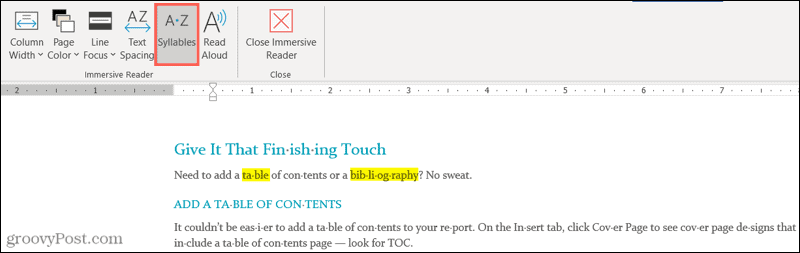
Lukea ääneen
Viimeinen Immersive Readerin vaihtoehto on Read Aloud . Aivan kuten se kuulostaa, voit lukea koko asiakirjan tai valitun tekstin sinulle ääneen. Tämä on toinen hyödyllinen työkalu sanan ääntämiseen, mutta se voi auttaa myös näkövammaisia.
Kun napsautat nauhan Lue ääneen -painiketta, näkyviin tulee pieni ohjauspalkki. Tämän avulla voit helposti toistaa, keskeyttää, kelata taaksepäin tai siirtyä eteenpäin. Mutta lisäksi voit säätää ääntä ja lukunopeutta.
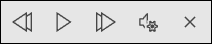
Napsauta kuvaketta, jossa on mikrofoni ja ratas . Säädä sitten äänen puhumisnopeutta liukusäätimellä. Sen alapuolella voit valita toisen äänen pudotusvalikosta. Jos käytät Windowsia, näet muutaman Microsoft-äänen, kun käytät Macia, näet macOS-äänikokoelmasi lisäominaisuuksineen.
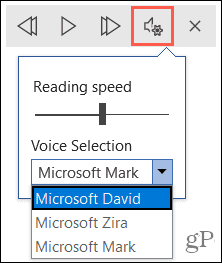
Muista myös lukea artikkelimme: Kuinka saada Microsoft Edge lukemaan artikkeleita sinulle . Se on Edgen ominaisuus, jonka avulla se voi lukea verkkoartikkeleita ääneen sinulle.
Lopeta Immersive Reader
Kun käytät Immersive Readeria, voit milloin tahansa poistua ja tarkastella asiakirjaa sellaisena kuin se oli ennen sen käyttöönottoa. Napsauta vain nauhan Sulje Immersive Reader -painiketta.

Keskity paremmin Wordin mukaansatempaavan lukijan avulla
Vaikka Immersive Readeria pidetään "oppimistyökaluna", siitä voi olla hyötyä kenelle tahansa. Jos haluat enemmän tekstiväliä, erilaista sivun väriä tai kuulla sanat ääneen luettuna, voit tarkastella omia tai muiden asiakirjoja kätevällä Wordin Immersive Readerilla.
Saat lisätietoja tutustumalla Microsoft Officen esteettömyystarkistuksen käyttämiseen tai kirjasinten välityksen säätämiseen Wordissa .
![Xbox 360 -emulaattorit Windows PC:lle asennetaan vuonna 2022 – [10 PARHAAT POINTA] Xbox 360 -emulaattorit Windows PC:lle asennetaan vuonna 2022 – [10 PARHAAT POINTA]](https://img2.luckytemplates.com/resources1/images2/image-9170-0408151140240.png)
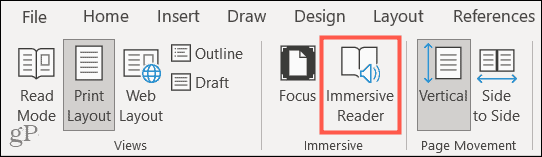
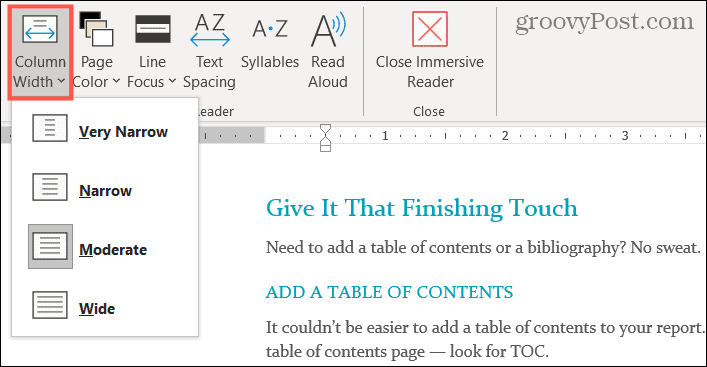
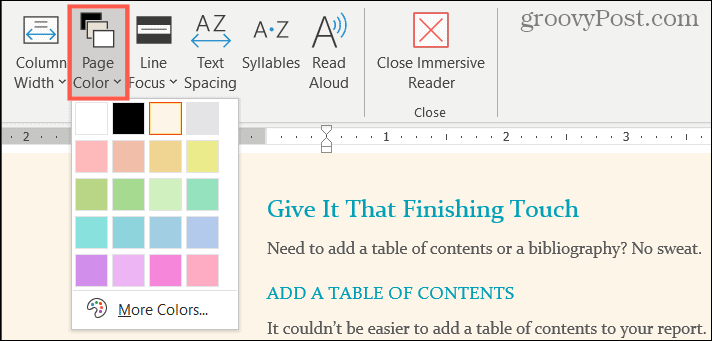
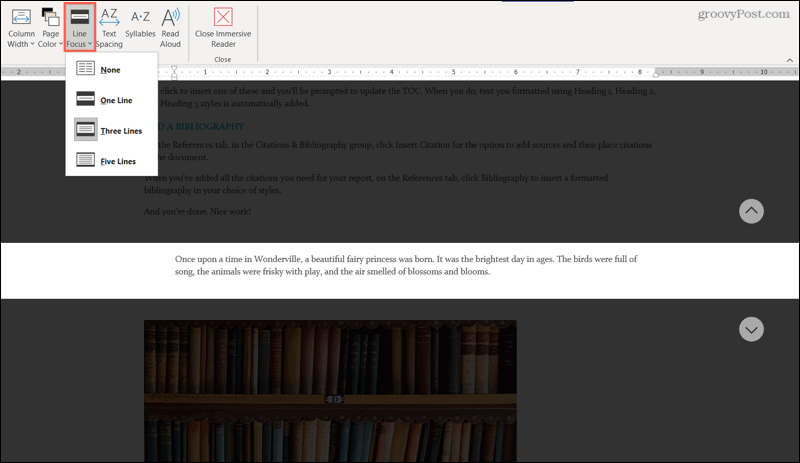
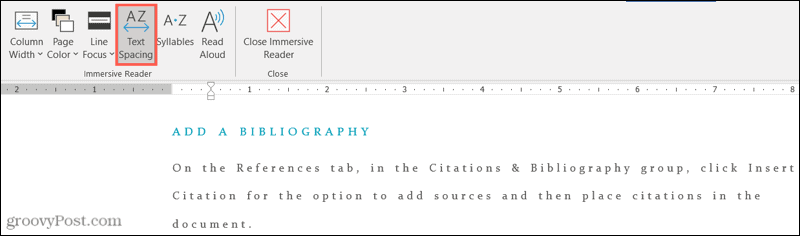
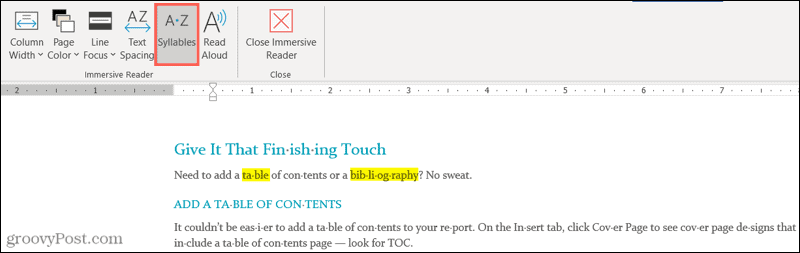
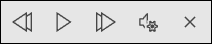
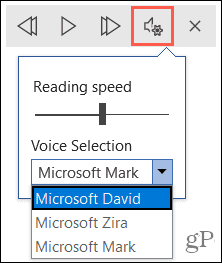

![[100 % ratkaistu] Kuinka korjata Error Printing -viesti Windows 10:ssä? [100 % ratkaistu] Kuinka korjata Error Printing -viesti Windows 10:ssä?](https://img2.luckytemplates.com/resources1/images2/image-9322-0408150406327.png)




![KORJAATTU: Tulostin on virhetilassa [HP, Canon, Epson, Zebra & Brother] KORJAATTU: Tulostin on virhetilassa [HP, Canon, Epson, Zebra & Brother]](https://img2.luckytemplates.com/resources1/images2/image-1874-0408150757336.png)

![Kuinka korjata Xbox-sovellus, joka ei avaudu Windows 10:ssä [PIKAOPAS] Kuinka korjata Xbox-sovellus, joka ei avaudu Windows 10:ssä [PIKAOPAS]](https://img2.luckytemplates.com/resources1/images2/image-7896-0408150400865.png)
